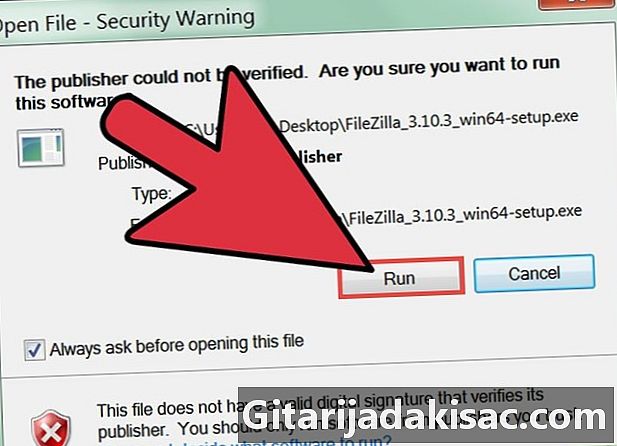
Sisu
on wiki, mis tähendab, et paljud artiklid on kirjutanud mitu autorit. Selle artikli loomiseks osales selle väljaandes ja aja jooksul täiustamisel 15 inimest, mõned anonüümsed.Paljud inimesed otsustavad kujundada oma professionaalse või isikliku veebisaidi. Kui veebisait on kujundatud, tuleb see veebis serverisse panna, et see oleks Internetis juurdepääsetav. Järgige neid juhiseid, et oma veebisait serverisse võrku panna.
etappidel
-
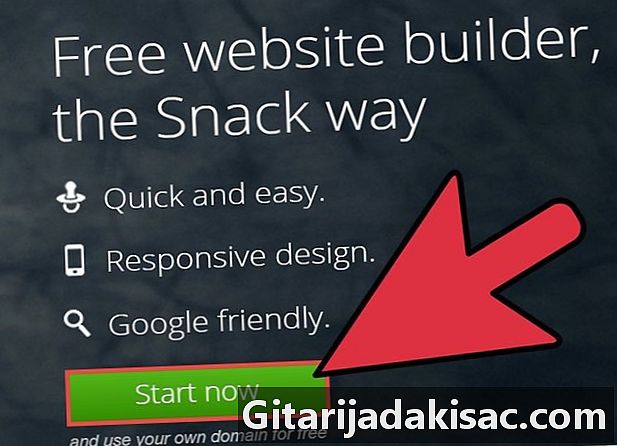
Veebisaidi loomiseks otsige veebis erinevaid lahendusi ja valige see, mis sobib teie kogemuste tasemega. Mõned pakkumised on lihtsad, teised aga suunatud kogenud veebidisaineritele. -
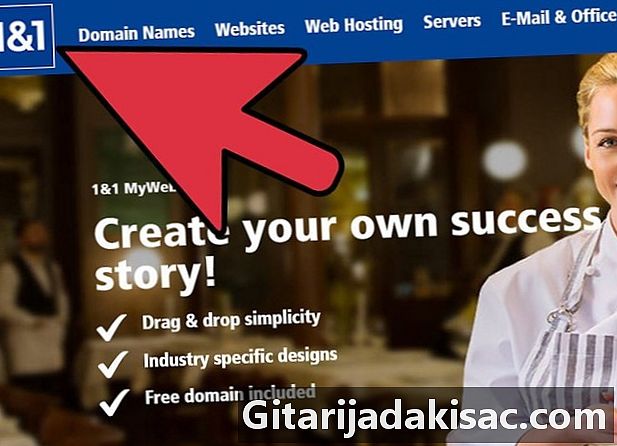
Valige veebimajutuse allikas. Paljud Interneti-teenuse pakkujad pakuvad oma klientidele tasuta salvestusruumi, kuid teile on saadaval ka muid tasuta või odavaid hostimisteenuseid.- Mõelge, kui palju ruumi teil vaja läheb, ja vaadake, mis teile on saadaval. Põhiline veebisait ilma Flash-sisuta võib nõuda kuni 100 MB. Veebisaidid, mis sisaldavad palju animatsioone, vajavad palju rohkem.
- Minge mõnda saiti, kus see host töötab, et vaadata nende laadimisaega.
- Vaadake, kas nad pakuvad klienditugi 24 tundi ööpäevas, 7 päeva nädalas.
-

Looge oma veebisait. Enne selle võrgusse panemist ei ole vaja kogu veebisaiti välja töötada. Teie saidi kasvades saate lehti lisada või muuta. -

Laadige alla FTP ("File Transfer Protocol") tarkvara. Seda tarkvara kasutatakse serveritesse teabe paigutamiseks.- Kontrollige, kas teie host toetab FTP-d.
-
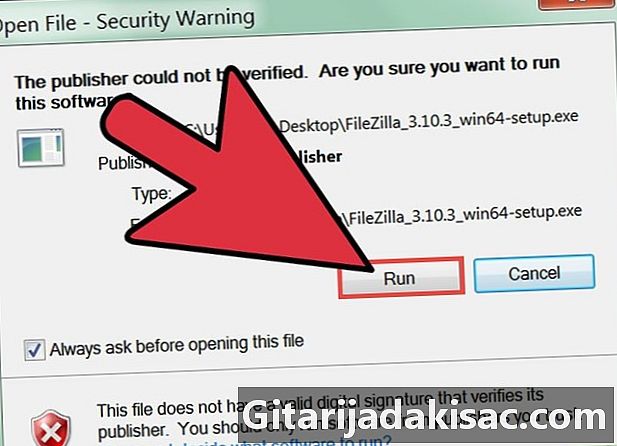
Installige FTP tarkvara. Järgige ekraanil kuvatavaid juhiseid.- Võimalik, et peate oma hostilt hankima teavet, näiteks FTP nime. Hostil võib olla ka erijuhiseid selle kohta, kuhu ja kuidas saate oma veebisaidile faile salvestada.
-

Logige oma FTP-tarkvara abil oma veebiserverisse sisse. Tippige kasutajanimi ja parool ning sisestage veebimajutaja antud teave. Kui te pole kindlas teabes kindel, võtke ühendust oma veebiga. -

Käivitage oma arvutis FTP klient. Mõni FTP-tarkvara näitab kahte akent, tähistades seda, mida nimetatakse FTP-edastuseks. Mõni tarkvara palub teil serverisse allalaadimisfunktsiooni kasutada, mida nimetatakse FTP üleslaadimiseks.- FTP-edastustarkvara jaoks valige failid, mis sisaldavad teie arvutis veebisaidi lehti. Lohistage oma arvutis olevad failid veebiserveri aknas olevasse samasse kausta.
- FTP-üleslaadimistarkvara puhul vastab vasakpoolne paan teie arvuti failidele. Parempoolne paneel on server. Sellel paremal paanil looge oma veebilehtede üleslaadimiseks kaust. Valige vasakpoolsel paanil paremad failid ja vajutage üleslaadimisnuppu.
-
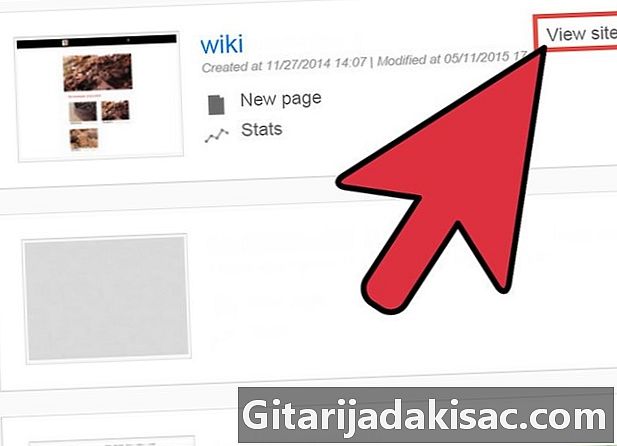
Kontrollige oma Interneti-brauseri abil, kas failid on alla laaditud. Kui see pole nii, peate võib-olla FTP üles- või allalaadimisprotseduuri taaskäivitama.